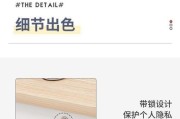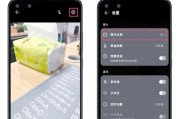在组装或升级电脑时,安装固态硬盘(SSD)是一项常见操作,但有时用户会遇到X99主板无法识别固态硬盘的问题。当遇到这种情况时,往往让人束手无策。本文将为读者详细解答当X99主板无法识别固态硬盘时的解决办法,并详细介绍固态硬盘的设置步骤,确保每位读者都能顺利解决此类问题。
X99主板无法识别固态硬盘的常见原因
在解决问题之前,我们先来了解一下可能的原因。X99主板作为一款较老的高端芯片组,可能由于多种原因导致无法识别固态硬盘:
1.硬件连接问题:固态硬盘数据线、电源线是否连接牢固。
2.BIOS设置不当:固态硬盘的SATA模式未正确设置。
3.固态硬盘未格式化:硬盘未被分配文件系统。
4.驱动程序问题:系统缺少或未正确安装相关的驱动程序。

解决X99主板无法识别固态硬盘的步骤
1.检查硬件连接
关闭电脑电源,打开机箱,检查固态硬盘的数据线和电源线是否牢固地连接到主板和电源供应器上。重新插拔一遍,确保连接的稳定性。
2.进入BIOS检查设置
开机后立即按下相应键(通常是Del键或F2键)进入BIOS设置。在BIOS中,检查SATA模式设置是否为“AHCI”或“RAID”(根据固态硬盘和主板的具体要求选择),而不是“IDE”。如果发现设置错误,立即进行调整并保存退出。
3.确认硬盘格式化状态
在操作系统中打开磁盘管理工具(如Windows中可以通过“管理工具”-“计算机管理”打开)。查看固态硬盘是否显示为未分配空间或未初始化。若显示为这些状态,则需要进行格式化和分配文件系统(如NTFS)。
4.安装或更新驱动程序
如果以上步骤均正确无误,但问题仍未解决,可能需要安装或更新固态硬盘的驱动程序。可以通过官方网站下载最新的驱动程序,或者使用操作系统自带的驱动更新功能进行更新。
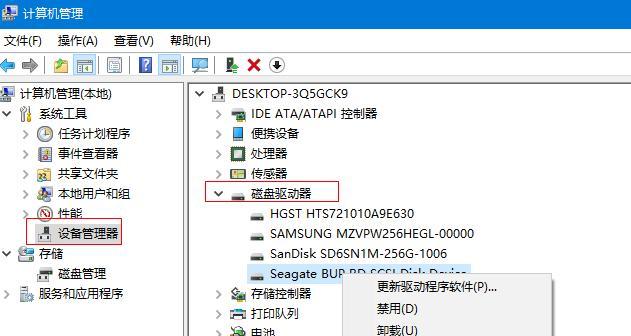
固态硬盘设置步骤详解
1.准备工作
在安装固态硬盘前,请确保已经备份好重要数据,以防止在操作过程中丢失。
2.安装固态硬盘
关闭电脑电源,并拔下电源线。
打开机箱,找到空闲的SATA接口和电源插口。
将固态硬盘的SATA数据线连接到主板上的SATA端口。
将固态硬盘的电源线连接到电源供应器。
确认所有连接都已牢固后,关闭机箱盖。
3.开机设置BIOS
开机并进入BIOS,确保SATA模式设置正确。
如果主板支持,可以将固态硬盘设置为启动设备。
4.安装操作系统
使用系统安装盘(如Windows安装U盘)启动电脑,并按照提示安装操作系统到固态硬盘。
5.系统驱动和优化设置
安装完毕后,进入系统,通过设备管理器检查并安装所有未安装的驱动程序。同时,可以进入系统设置优化固态硬盘的性能,例如关闭系统还原、启用TRIM功能等。

常见问题解答
问题:X99主板支持什么类型的SSD?
答:X99主板支持SATA接口和NVMe接口的SSD。但在使用NVMeSSD时,需要确保主板支持且已正确安装驱动程序。
问题:固态硬盘在BIOS中显示,但无法在Windows中识别怎么办?
答:尝试在BIOS中切换SATA模式,并检查Windows是否识别到新硬件。如果依旧无法识别,可能需要安装或更新SSD的驱动程序。
问题:固态硬盘在系统中无法格式化,提示错误怎么办?
答:若在格式化时出现错误,可能是因为硬盘有坏道或者文件系统损坏。建议使用专业的硬盘检测工具进行检查,必要时备份数据后对硬盘进行低级格式化。
X99主板无法识别固态硬盘时,首先要检查硬件连接是否牢固,BIOS设置是否正确。确保硬盘已经格式化并且驱动程序是最新版本。按照本文的指导步骤,您应该能够顺利解决大部分识别问题,并成功设置您的固态硬盘。如果遇到更复杂的问题,请及时联系专业人士或主板制造商获取进一步的帮助。
标签: #怎么办